文章詳情頁
Win10查找文件一直提示正在處理它怎辦?Win10一直提示正在處理它的解決方法
瀏覽:6日期:2022-06-29 15:26:31
Win10系統可以說是最常見的系統之一,在使用的過程中總會遇到各種問題,例如有的小伙伴遇到打開“此電腦”查看資料一直提示正在處理它沒有響應的情況,那么遇到這種問題怎么辦呢?下面就和小編一起來看看有什么解決方法吧。

Win10一直提示正在處理它的解決方法
方法一
右擊開始徽標,在右鍵菜單直接選擇【文件資源管理器】就行了。
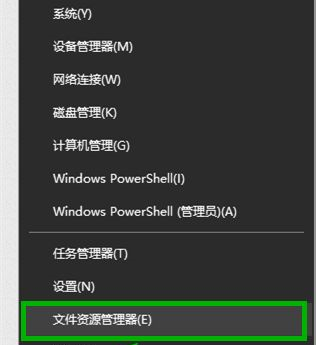
方法二
點擊任務欄小娜圖標,然后在搜索框輸入“文件資源管理器”,然后點擊搜索到的【文件資源管理器】就行了。
方法三
1、這種最便捷,直接使用快捷鍵“win+e”打開文件資源管理器。
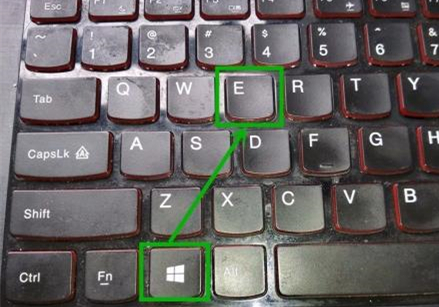
2、打開【文件資源管理器】界面后,點擊菜單欄的【查看】選項卡。
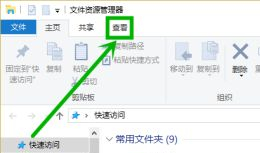
3、在【查看】選項卡的最右端點擊【選項】按鈕。
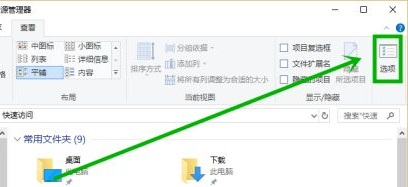
4、在【文件夾選項】窗口的【常規】選項卡的第一項“打開文件資源管理器時打開”后面點擊下拉按鈕,可以看到’快速訪問‘和’此電腦‘兩個選項,我們選擇’此電腦‘后點擊【確定】退出就行了。
5、注:如果你的電腦連文件資源管理器都打不開,只能通過小娜搜索,輸入“文件資源管理器選項”后打開【文件夾選項】窗口。
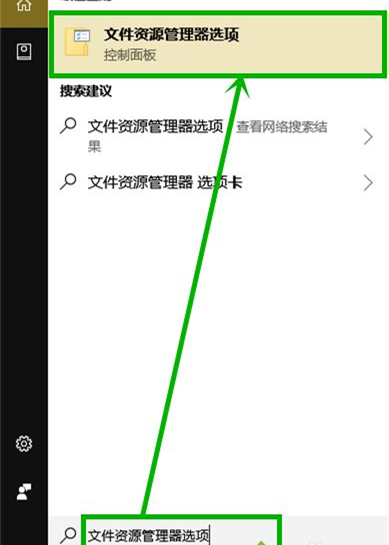
相關文章:
1. Win11 Build預覽版25276怎么啟用新版文件管理器?2. 360se.exe進程介紹 360se.exe進程占用CPU過高原因有哪些3. 統信UOS系統怎么關閉? uos關機的多種方法4. Mac如何連接藍牙耳機?Mac藍牙耳機連接教程5. uos支持觸屏嗎? 統信uos使用觸屏操作的技巧6. 請盡快升級: Ubuntu 18.04 LTS 和 Linux Mint 19.x 發行版將于 4 月停止支持7. Win11總是黑屏白屏怎么辦? Win11使用瀏覽器或其它軟件卡黑屏白屏的解決辦法8. 如何重裝windows10官網系統?windows10官網重裝系統操作圖文教程9. 怎么安裝雙系統?win10穩定版和win11雙系統安裝圖文教程10. FreeBSD安裝之自動分區方法
排行榜
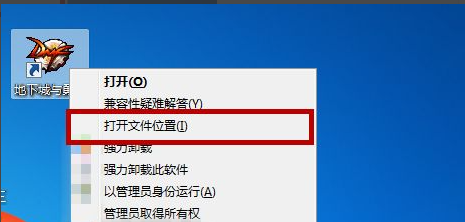
 網公網安備
網公網安備